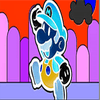Désinstaller Windoxs 10
lambertdecasteret
Messages postés
12
Statut
Membre
-
fabul Messages postés 45446 Date d'inscription Statut Modérateur Dernière intervention -
fabul Messages postés 45446 Date d'inscription Statut Modérateur Dernière intervention -
Bonjour, comment désinstaller windows 10 (qui ne me donne pas satisfaction,car il ralentit le pc),et mettre si possible windows 8 (dont le SaV m'a dit le plus grand bien)?
A voir également:
- Désinstaller Windoxs 10
- Desinstaller application windows - Guide
- Clé d'activation windows 10 - Guide
- Désinstaller mcafee - Guide
- Désinstaller onedrive - Guide
- Desinstaller edge - Guide
3 réponses

Salut,
Ton Windows 10 est peut être lent a cause de trop de tâches exécutés au démarrage et durant la session, et peut ètre des petits malwares au passage.
- Tu peux trouver un fichier iso a graver avec Google.
Sur le site de Microsoft tu ne trouvera que Windows 10 a moins d'avoir une licence boite.
Graver en mode image disque <- Important
Tu peux utiliser l'utilitaire Windows en cliquant droit dessus et je ne souviens plus de la commande exacte.
Ou tu peux prendre Free ISO Burner
Ou faire une clé bootable de 4Go ou + et utiliser Rufus
Pour booter (redémarrer) avec, formater et réinstaller.
- Ou tu peux changer l'état actuel du PC sans tout réinstaller:
Graver quand mème ton DVD de Windows en cas de besoin urgent.
Vérifie avec Autoruns ou Autoruns64 (64 bit) si tu a quelque chose de mauvais ou inutile surtout dans les onglets "Logon", "Scheduled Tasks" et "Services"
On trouve des fois des lignes jaunes (File not found), on peut supprimer , excepté ce qui proviens de Microsoft surtout dans la section Drivers c'est mieux pas, faire des recherches...
Tu peux vérifier ton PC avec RegRun Reanimator (Gratuit)
Les 3 options:
Cliquer sur Fix Problems
Option 1. Scan Windows Startup...
Cocher la case "Use Deep Level Scanning Once (For Advanced Users)"...
Cliquer sur Make Scan Now
Cliquer sur Fix Problems
Attention, il détecte aussi des faux positifs (des bons items).
Tu peux chercher sur Internet pour le nom d'un item/fichier avec clic droit
dans le milieu de la fenêtre et "Copy To Clipboard".
En choisir une partie pour faire la recherche, comme le nom du fichier, ou son code en chiffres et en lettres.
Passe avec la flèche ou clic sur le bouton "False Positive" si c'est un item que tu connais comme bon, au prochain scan, il ne sera plus détecté.
Ne supprime que des virus ou inutiles avec le bouton "Get It Out", tu peux endommager ton système ou tes programmes si tu ne fais pas attention.
Clic sur "Reboot Computer" a la fin pour effectuer la suppression et confirme pour redémarrer.
Option 2. Fix Browser Redirect -> Review si proposé.
Regarde dans les différents onglets et marques comme faux positifs les bons items au fur et a mesure de tes recherches et supprimes les mauvais si il y en a.
Option 3. On-line Multi-Antivirus Scan...
Ton Windows 10 est peut être lent a cause de trop de tâches exécutés au démarrage et durant la session, et peut ètre des petits malwares au passage.
- Tu peux trouver un fichier iso a graver avec Google.
Sur le site de Microsoft tu ne trouvera que Windows 10 a moins d'avoir une licence boite.
Graver en mode image disque <- Important
Tu peux utiliser l'utilitaire Windows en cliquant droit dessus et je ne souviens plus de la commande exacte.
Ou tu peux prendre Free ISO Burner
Ou faire une clé bootable de 4Go ou + et utiliser Rufus
Pour booter (redémarrer) avec, formater et réinstaller.
- Ou tu peux changer l'état actuel du PC sans tout réinstaller:
Graver quand mème ton DVD de Windows en cas de besoin urgent.
Vérifie avec Autoruns ou Autoruns64 (64 bit) si tu a quelque chose de mauvais ou inutile surtout dans les onglets "Logon", "Scheduled Tasks" et "Services"
On trouve des fois des lignes jaunes (File not found), on peut supprimer , excepté ce qui proviens de Microsoft surtout dans la section Drivers c'est mieux pas, faire des recherches...
Tu peux vérifier ton PC avec RegRun Reanimator (Gratuit)
Les 3 options:
Cliquer sur Fix Problems
Option 1. Scan Windows Startup...
Cocher la case "Use Deep Level Scanning Once (For Advanced Users)"...
Cliquer sur Make Scan Now
Cliquer sur Fix Problems
Attention, il détecte aussi des faux positifs (des bons items).
Tu peux chercher sur Internet pour le nom d'un item/fichier avec clic droit
dans le milieu de la fenêtre et "Copy To Clipboard".
En choisir une partie pour faire la recherche, comme le nom du fichier, ou son code en chiffres et en lettres.
Passe avec la flèche ou clic sur le bouton "False Positive" si c'est un item que tu connais comme bon, au prochain scan, il ne sera plus détecté.
Ne supprime que des virus ou inutiles avec le bouton "Get It Out", tu peux endommager ton système ou tes programmes si tu ne fais pas attention.
Clic sur "Reboot Computer" a la fin pour effectuer la suppression et confirme pour redémarrer.
Option 2. Fix Browser Redirect -> Review si proposé.
Regarde dans les différents onglets et marques comme faux positifs les bons items au fur et a mesure de tes recherches et supprimes les mauvais si il y en a.
Option 3. On-line Multi-Antivirus Scan...

Avec Autoruns, si tu fais attention, tu peux désactiver ou supprimer ce qui n'est pas nécessaire ou mauvais.
Les services bons, mais inutiles la plupart du temps, tu peux les mettre en mode Manuel avec services.msc de Windows plutôt que les désactiver complètement avec Autoruns.
Avec l'autre (Reanimator) tu peux détecter du bon comme du mauvais, il faut trier , en cherchant et par déduction des fois.
Faire analyser avec Virustotal Uploader sur Virustotal en cas de doute.
Tu peux aussi t'aider de Process Explorer
Si ton système est bien propre et rien qui travaille pour rien, ça va bien, mais c'est un peu de travail, quand on connais les outils,
@+
Les services bons, mais inutiles la plupart du temps, tu peux les mettre en mode Manuel avec services.msc de Windows plutôt que les désactiver complètement avec Autoruns.
Avec l'autre (Reanimator) tu peux détecter du bon comme du mauvais, il faut trier , en cherchant et par déduction des fois.
Faire analyser avec Virustotal Uploader sur Virustotal en cas de doute.
Tu peux aussi t'aider de Process Explorer
Si ton système est bien propre et rien qui travaille pour rien, ça va bien, mais c'est un peu de travail, quand on connais les outils,
@+